
Sehingga pelancaran Yosemite, untuk merakam layar Mac kami jika kami berhasrat untuk melakukan tutorial, kami terpaksa menggunakan aplikasi pihak ketiga seperti Camtasia, sebagai contoh. Tetapi sejak kedatangan OS X Yosemite, Apple menambahkan fungsi baru di QuickTime yang membolehkan kami merakam layar Mac kami untuk membuat tutorial untuk rakan atau keluarga kami, atau hanya mempostingnya di YouTube. Tetapi ia juga membolehkan kita merakam layar iPhone dan iPad kita.
Walaupun QuickTime Ia hampir tidak menawarkan pilihan konfigurasi kepada kami, ia mempunyai pilihan untuk dapat merakam bagian layar saja, sehingga kita tidak perlu merakam keseluruhan layar ketika tindakan hanya difokuskan pada bagiannya, terutama jika kita ingin menunjukkannya, ia menempati hanya sebahagian kecil dari skrin.
Rakam bahagian skrin Mac dengan QuickTime
Untuk merakam bahagian layar Mac kita, kita mesti melakukan langkah-langkah berikut:
- Pertama sekali kita mesti buka QuickTime, melalui Launchpad> Lain-lain atau secara langsung melalui Spotlight.

- Setelah dibuka, kami pergi ke menu atas dan klik Fail> Rakaman Skrin Baru.
- Jadual yang mengawal rakaman yang akan kita buat akan ditunjukkan di bawah. Klik pada butang rakam.
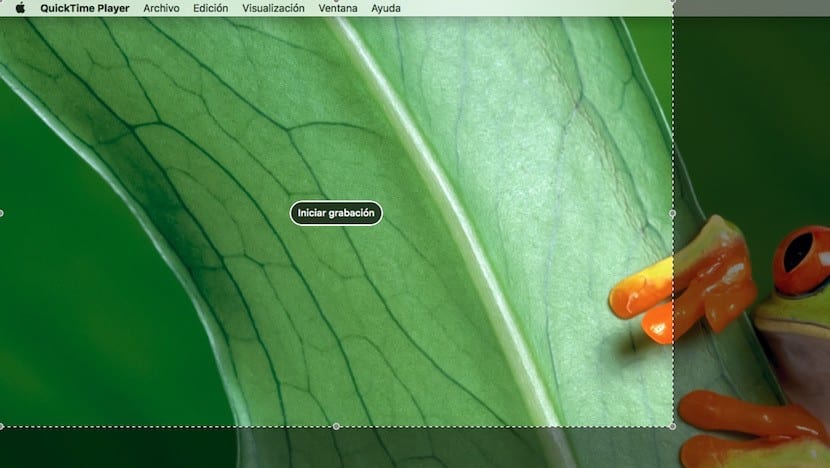
- Pada langkah seterusnya kita harus tetapkan bahagian skrin yang ingin kita rakam. Perlu diingat bahawa jika ukuran tetingkap sangat kecil, resolusi video akhir akan sama dengan ukuran, jadi selalu disarankan untuk meninggalkan ruang yang cukup di kedua sisi dari apa yang ingin kita rakam sehingga rakamannya ideal . Untuk mengatur ukuran layar, kita harus mengklik tetikus dan mengatur ukuran rakaman.

- Secara automatik klik pada Mula rakaman. Untuk menyelesaikannya, kita harus pergi ke bar menu dan menekan butang yang menguruskan rakaman.
Bagaimana video boleh dirakam tetapi dengan suara. Saya melakukan apa yang anda katakan tetapi suaranya tidak kedengaran kemudian ...